Seleksi menggunakan Magnetic Tool, Eliptical atao Rectangle Marquee Tool, adalah teknik dasar dalam belajar photoshop, nah kali ini gw kasi sedikit surprize bwat newbie. Bagaimana membuat seleksi menggunakan pen tool ? lalu bagaimana memanfaatkan nya dalam editing gambar ?
sebelumna lihat Keterangan tool ada pada Adobe Photoshop Tool Guide
simak tutorial singkat ini.
Pertama search dolo di google, cari gambar mobil dan jalanan kosong (keword na: "cars" ama "on the road")
pesen gw, jangan pernah make gambar yang dari flickr.com / sejenisnya, karena mereka tidak mengizinkan penggunaan gambar untuk tujuan komersil.
siapkan pen tool lu, dengan mode: path, sedangkan settingan yang lainna default aja
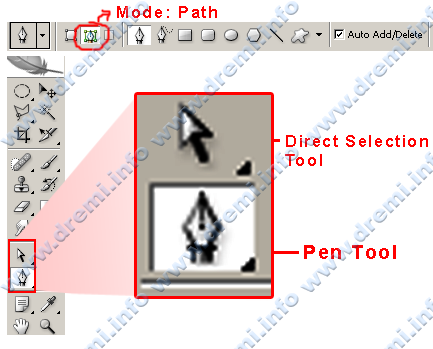
Buka gambar mobil na, klik di banyak tempat menggunakan pen tool, pada sekeliling body mobil. pembuatan titik berakhir pada ujung titik pertama kali dibuat.
sekarang gunakan direct selection tool, untuk mempreview path area yang udah lu bikin make titik titik pen tool tadi.
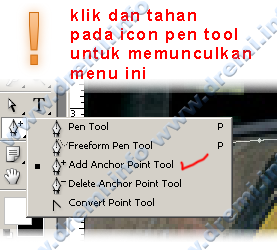
dengan add anchor point tool, klik pada bagian kap mobil, untuk nambahin titik baru.
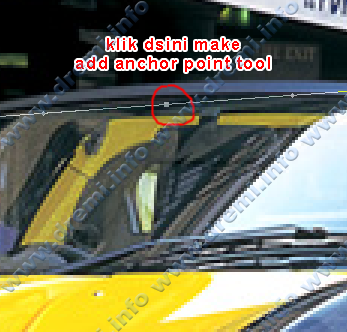
trus klik dan drag titik yang lu bikin ke arag atas, ni bwat nglengkungin dan nyesuaiin bidang kap mobil na

lakukan hal yang sama untuk beberapa titik laiinya yang lu anggap perlu menggunakan titik lengkung path
untuk menggeser titik ke posisi yang berbeda (jika pengeditan diperlukan) gunakan direct selection tool, dan untuk titik lengkungan lu bisa coba convert point tool juga. dengan klik dan drag saja sudah cukup untuk menciptakan titik lengkung :))

sekarang kalo udah smua titik lu edit sesuai objek body mobil, lu klik kanan pada path na, dan pilih option Make Selection
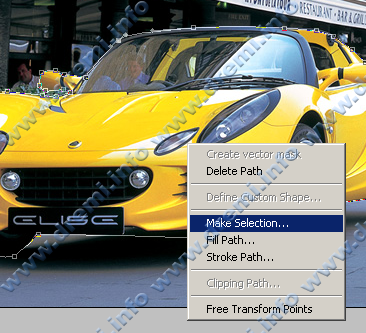
seleksi body mobil bakalan kebentuk
pilih menu Edit > Copy atow pencet di kibod lu [CTRL+C] :))
nah saat na lu buka dokumen objek jalanan kosong na, lalu pilih menu Edit > paste atow [CTRL+V] di sana
woke, sekarng pilih menu Edit > Trasnform atow [CTRL+T]
kecilin dengan klik dan drag sambil mencet [SHIFT] pada salah satu ujung objek transform mobil ke dalem

hukih !!! dikit lagi, sekarang bikin layer dibawah layer objek mobil, ni bwat objek bayangan na. kasi nama layer na "shadow".
bikin satu seleksi menggunakan eliptical marquee tool, lalu pilih menu Select > Transform Selection, miringin dengan cara klik dan drag ke arah kiri atas.

teken [ENTER], nanti hasil seleksi na ke gini

wabis ntu pilih teken [D] bwat mereset panel color menjadi hitam putih.
lalu pilih menu Edit > Fill bwat ngewarnain bidang seleksi, hasil na akan terbentuk bidang oval berwarna hitam

pencet [CTRL+D] bwat ngilangin seleksi na

sekilas tampak kurang bermakna bayangan na, nah kasiin blur dengan memilih menu Filter > Blur > Gaussian Blur
isikan nilai radius na = 3 pixels
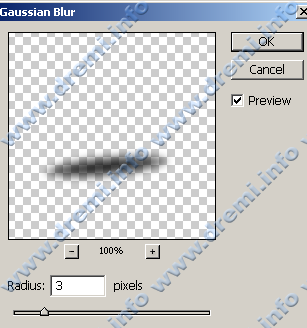
tros kurangi opacity layerna menjadi 13 %
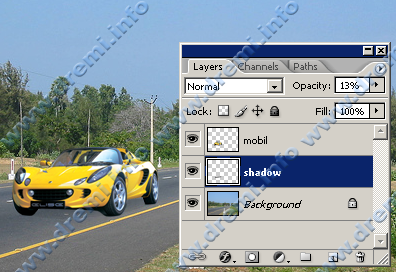
selesei sudah :))
© Copyright 2008 www.dremi.info
Original Post: Teknik Seleksi Gambar Dengan Pen Tool Basic Category: Retouching
About the Author: dr.emi is a free man to distribute anything that he was founded. As a Webmaster He was publishing www.dremi.info to create one community that loves free idealism. Very specialy in Design Category. Welcome to love it!



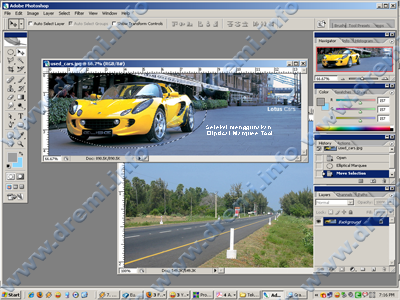



 Print this page
Print this page



0 Response to 'Teknik Seleksi Gambar Dengan Pen Tool Basic'
Posting Komentar